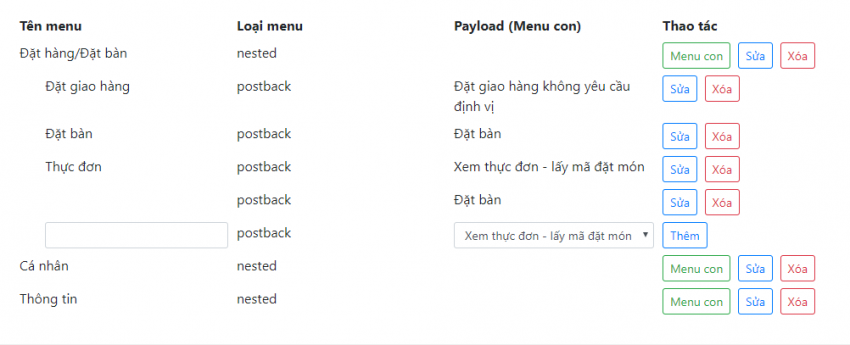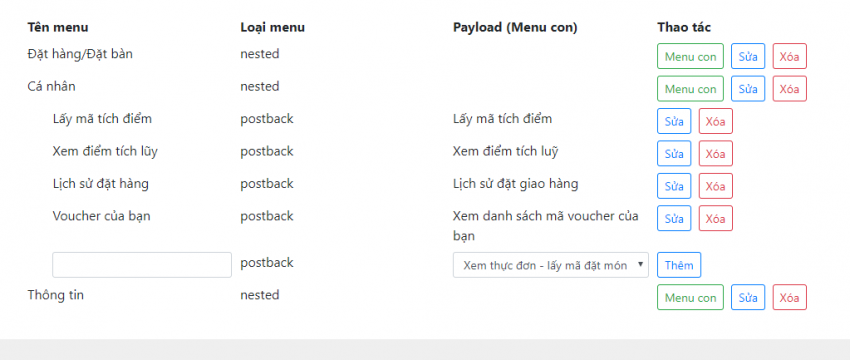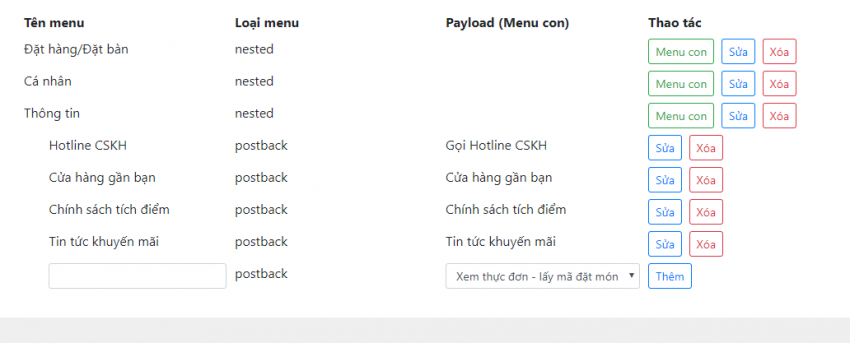Kết nối CRM với Facebook Page
Sau khi kết nối Facebook Page của thương hiệu với phần mềm CRM, khách hàng có thể thực hiện các thao tác với chatbot khi chat với page.
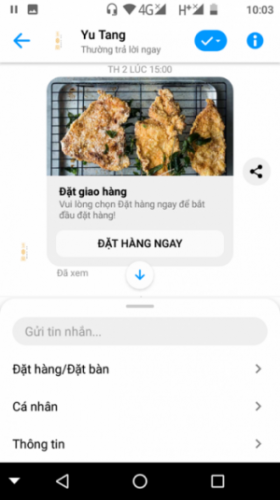
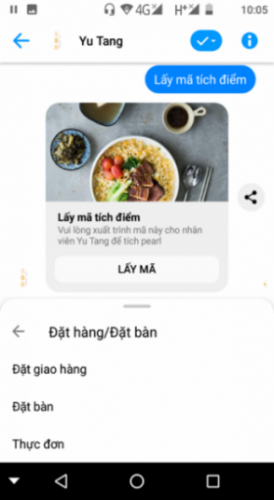

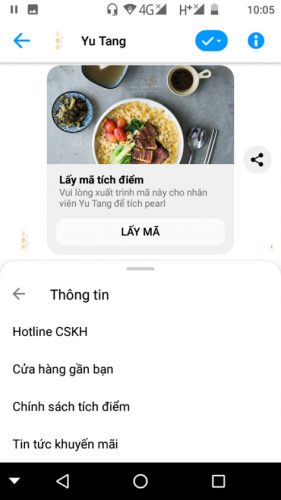
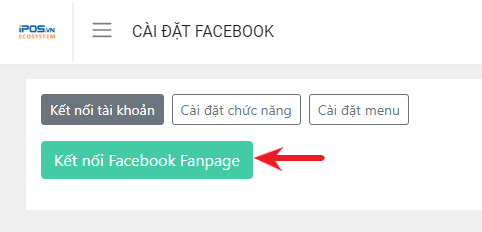
Bước 3: Tự động mở popup yêu cầu đăng nhập tài khoản quản trị Facebook page > Ấn Tiếp tục với tài khoản Facebook
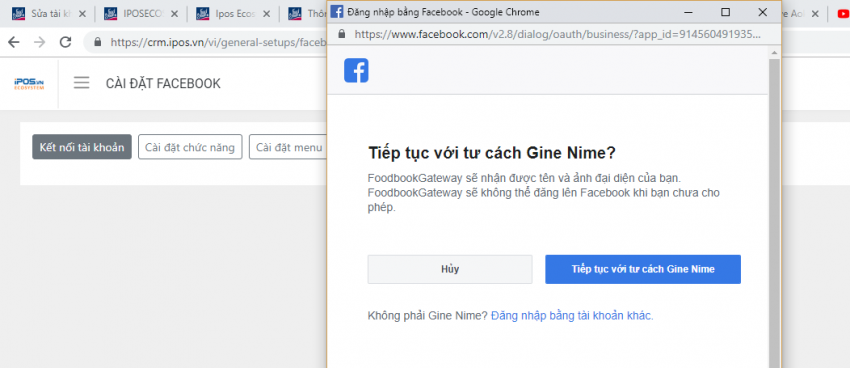
Bước 4: Chọn danh sách Facebook page cho phép kết nối > Ấn Tiếp > Xong > OK
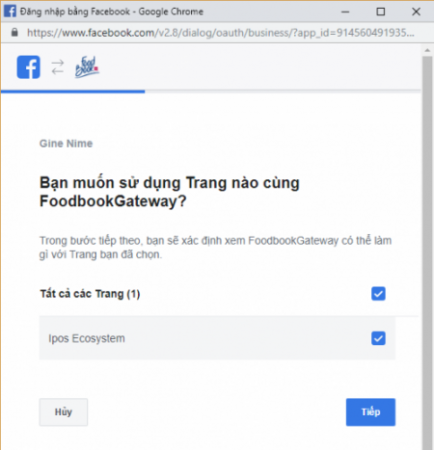
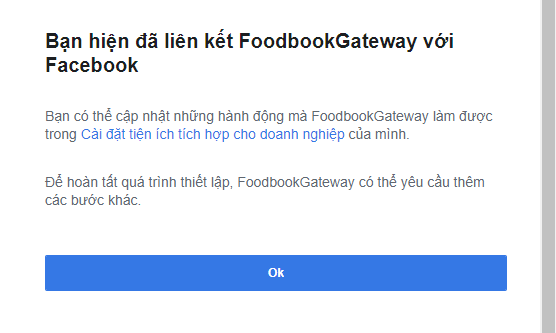
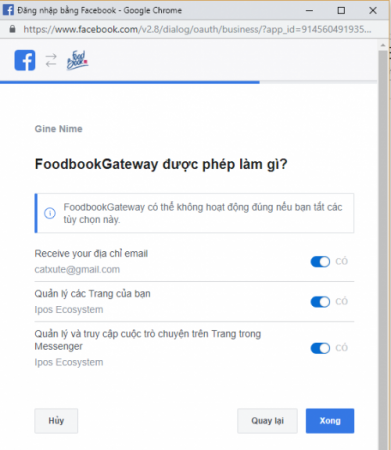
Bước 5: Hiển thị danh sách các facebook page của bạn > chọn page để kết nối > Chọn đúng page cần kêt nối với CRM > Ấn OK > Hiển thị tên và ID của page đã kết nối
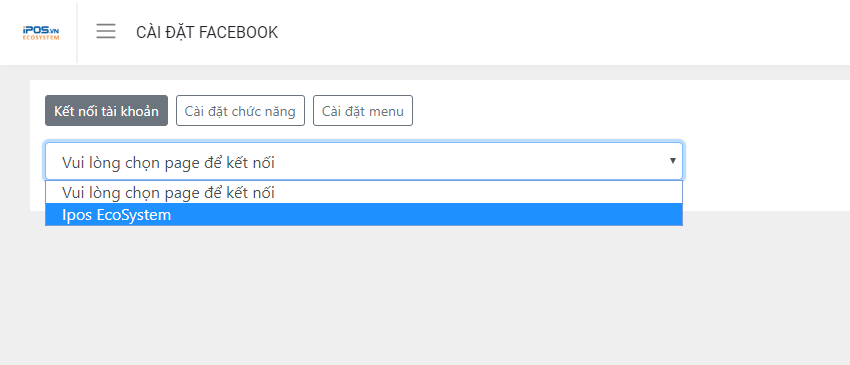
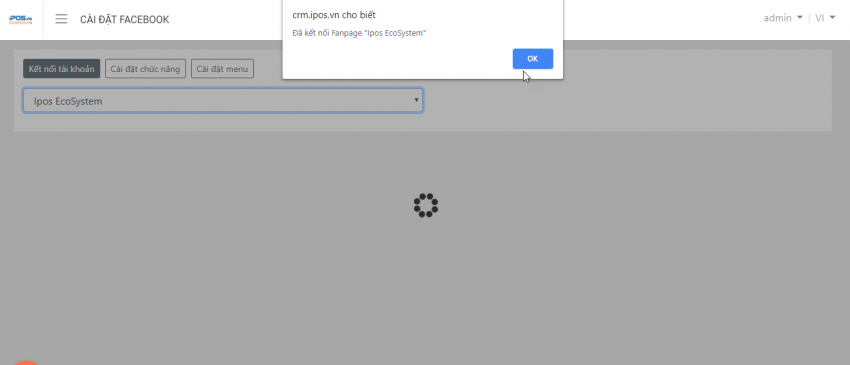
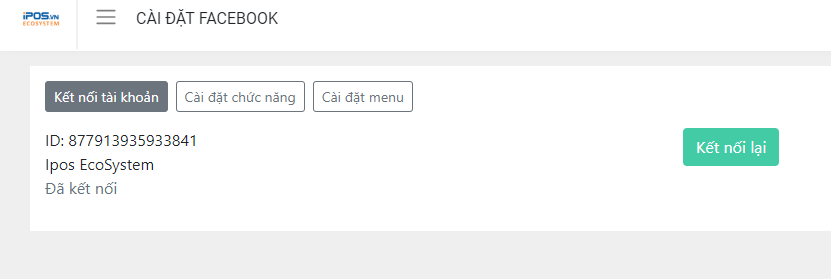
II. Biên tập nội dung tin nhắn hiển thị
Sau khi kết nối, CRM đã tự động tạo các tin nhắn mặc định. Các tin nhắn chưa thêm ảnh sẽ tự động hiển thị ảnh banner thương hiệu. Bạn cần sửa nội dung các tin nhắn bằng cách:
Bước 1: Chọn tab Cài đặt chức năng > Chọn chức năng
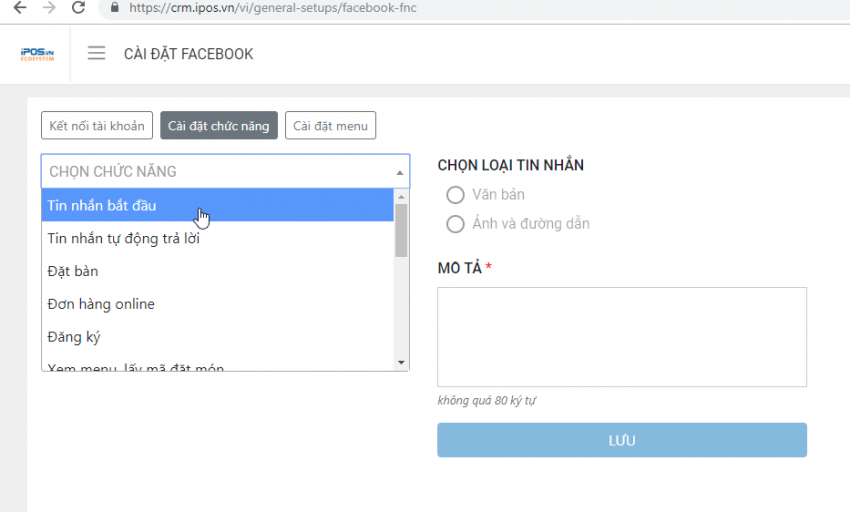
Bước 2: Chọn chức năng Tin nhắn bắt đầu > Thay đổi Mô tả tin nhắn theo yêu cầu khách hàng cùng nút Call to action: Thông thường sẽ có 2 nút là ĐĂNG KÝ và HỖ TRỢ > Lưu
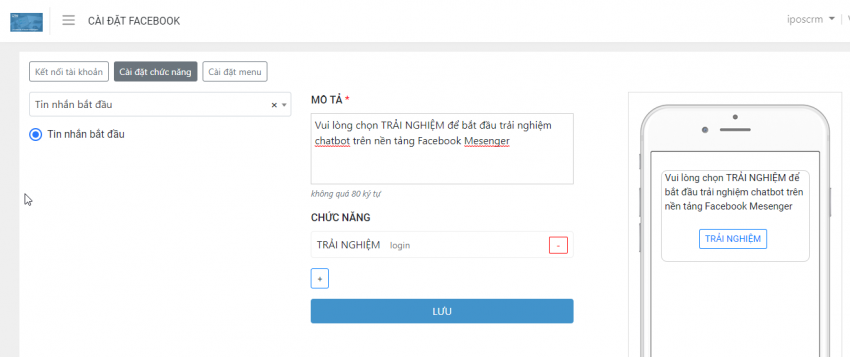
Bước 3: Chọn chức năng Đăng ký > Chọn Tin nhắn yêu cầu đăng kí > Chọn loại tin nhắn Ảnh và đường dẫn > Thêm ảnh, sửa Tiêu đề, Mô tả, Call to action > Lưu
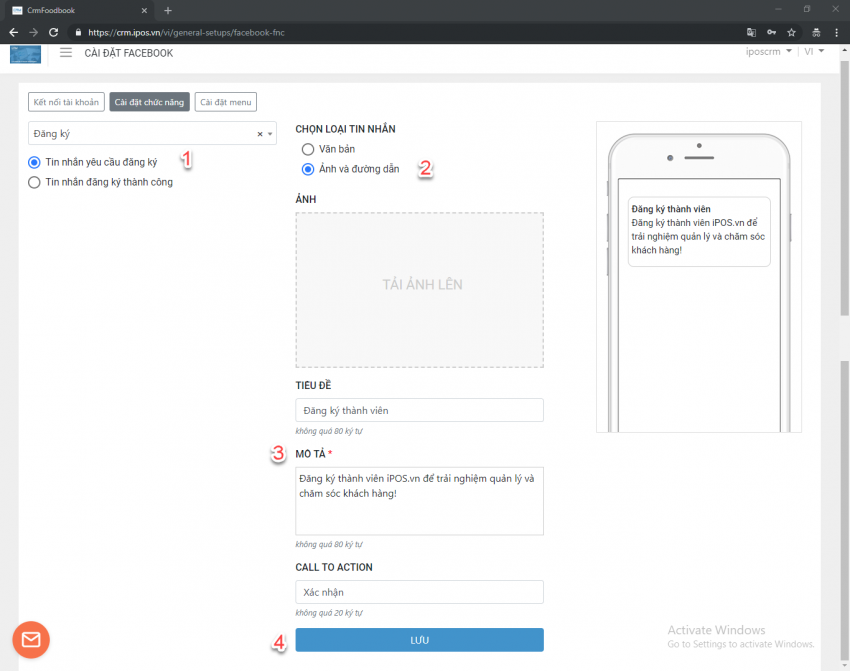
Bước 4: Chọn Tin nhắn đăng kí thành công > Sửa Mô tả > Lưu

Bước 5: Chọn chức năng Tin nhắn tự động trả lời > Sửa mô tả > Loại bỏ các Call to action không sử dụng > Lưu
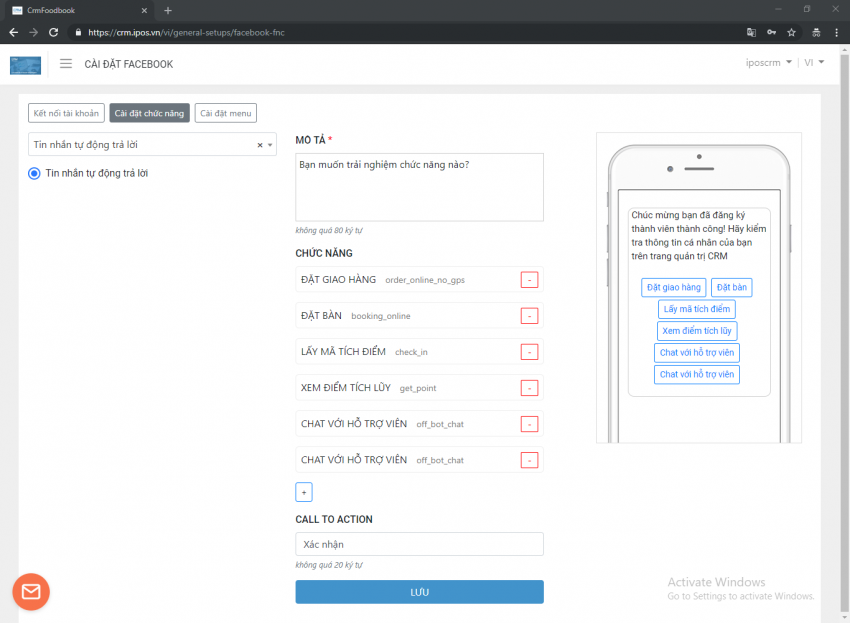
Bước 6: Chỉnh sửa tin nhắn Đặt hàng và Đặt bàn (nếu có)
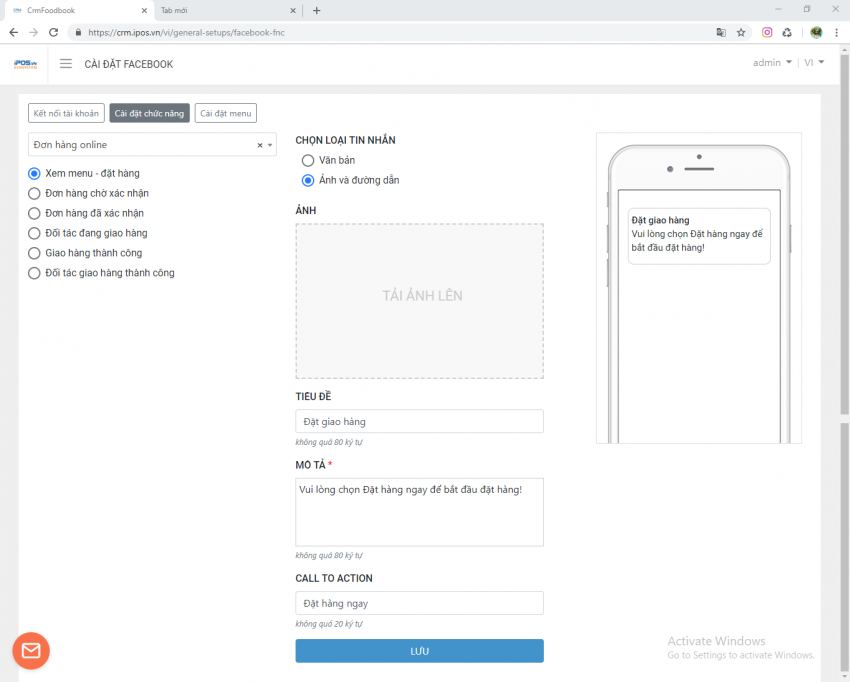
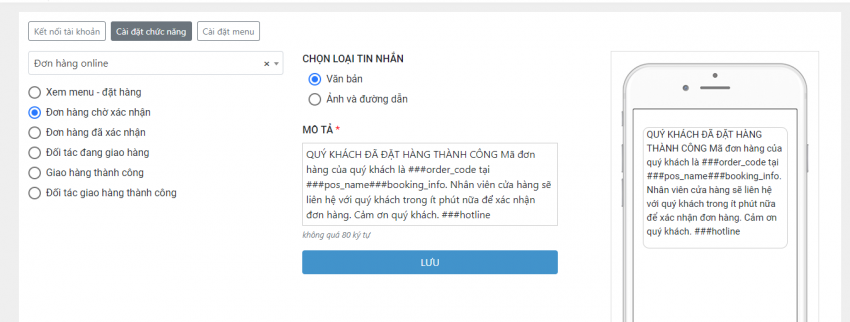
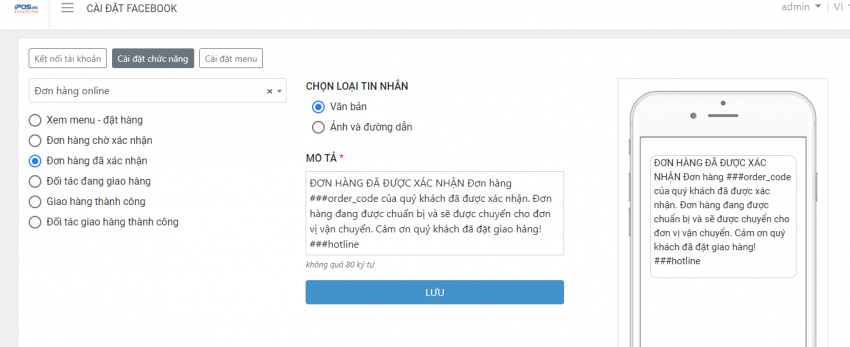
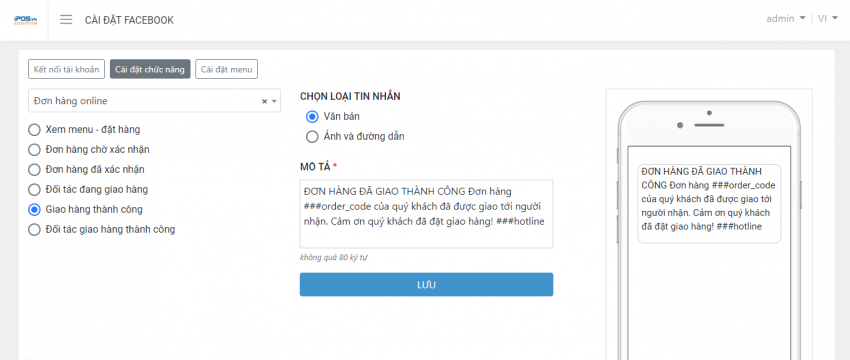
III. Cài đặt Persistent Menu (Menu hiển thị dưới chân cửa sổ chat)
Bước 1: Thêm menu Cha: Nhập tên Menu > Chọn loại Menu cha > Ấn Thêm
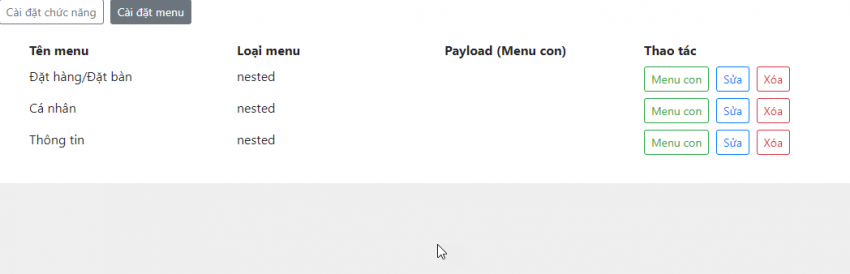
Bước 2: Thêm menu Con: Nhập tên Menu > Chọn loại Menu truy vấn tự động > Chọn chức năng phù hợp > Lưu